Xbox Oneで得られる音楽に飽きていますか? もしそうなら、Xbox Oneに新しい音楽を追加して、ゲームを盛り上げましょう。 Spotifyから新しい音楽を入手するのに最適な場所はどこですか?
あなたが知らなかった場合、あなたはすることができます XboxOneでSpotifyを再生する。 お気に入りの曲をすべてから取得することを想像してみてください Spotifyは Xbox OneでFortniteをプレイしているときに、バックグラウンドでそれらを聞いています。 それはあなたが素晴らしいと呼ぶものです。
Xbox OneでSpotifyをプレイする方法がわからない場合は、この記事を読み続けてください。 XboxOneでSpotifyをプレイする方法のさまざまな方法を学びます。
コンテンツガイド パート1。XboxOneの素晴らしい機能パート2。XboxOneでSpotifyを再生するさまざまな方法パート3:結論
Xbox One IRブラスターとコントローラー接続ボタンが追加されました。 コントローラーもわずかに改良され、Bluetoothで範囲が拡大されました。 それはあなたのコンピュータとのより良い互換性を持っています。

Xbox Oneの最も重要な機能は、最大XNUMXテラバイトのハードドライブである前面USBを備えていることです。 それはあなたがうまく利用できるたくさんのスペースです。 Xbox OneでSpotifyをプレイできるようにするには、多くのスペースが必要になります。
幸い、XboxOneでSpotifyをプレイするさまざまな方法を試すことができます。 以下はそれを行うためのXNUMXつの簡単な方法です。
お気に入りの曲をバックグラウンドで再生する最良の方法は、を使用してそれらをダウンロードして変換することです。 DumpMedia Spotify変換。 それの良いところは、曲をポータブルファイル形式に変換することです。 そうすれば、それらをUSBに簡単に保存して、XboxOneに転送できます。 あなたもすることができます Spotifyの曲をオフラインで聴く.
世界 DumpMedia Spotify Music Converterは、 DRM これにより、音楽の転送がはるかに簡単になります。 以下の手順で、その使用方法を説明します。
以下の詳細な手順を読み続けて、使用方法をより明確に示してください。 DumpMedia Spotifyミュージックコンバーター。
これを使って リンク アクセスを取得するには DumpMedia Spotifyミュージックコンバーター。 プログラムをダウンロードして、コンピューターにインストールします。

プログラムを起動して、お気に入りのSpotifyソングを簡単に追加できるようにします。 Spotifyからのインターフェイスに曲をドラッグするだけでそれを行うことができます DumpMedia Spotifyミュージックコンバーター。 別のオプションは、プレイリストのURIをフィールドに貼り付けることです。 DumpMedia Spotifyミュージックコンバーター。

でオーディオ出力の設定を調整するのは非常に簡単です DumpMedia Spotifyミュージックコンバーター。 画面の右上にカーソルを置き、ファイル形式を選択するだけです。 次に、画面の下部に移動して、オーディオ出力用のコンピューター上の場所を選択します。

オーディオ出力の設定を調整したら、すぐに進んで[変換]ボタンをクリックできます。 次に、あなたがいるフォルダを開きます 音楽ファイルをダウンロードしました。 そこから、曲をUSBドライブに転送できます。 曲がUSBに転送されたら、同じUSBをXbox Oneに接続して、ダウンロードして変換したすべてのSpotify曲を再生できます。 DumpMedia Spotifyミュージックコンバーター。

Xbox OneでSpotifyの曲を聴きたい場合は、アプリを起動するだけです。 以下の手順は、XboxOneでSpotifyをプレイする方法を示しています。
良いニュースは、XboxLiveストアでSpotifyアプリを見つけることができるということです。 したがって、そこに行ってSpotifyアプリにアクセスできます。 XboxOneでSpotifyをオンラインですばやく検索することもできます。 おそらく一部の地域でのみ利用可能であることに注意してください。 XboxOneにSpotifyアプリをダウンロードしてインストールします。
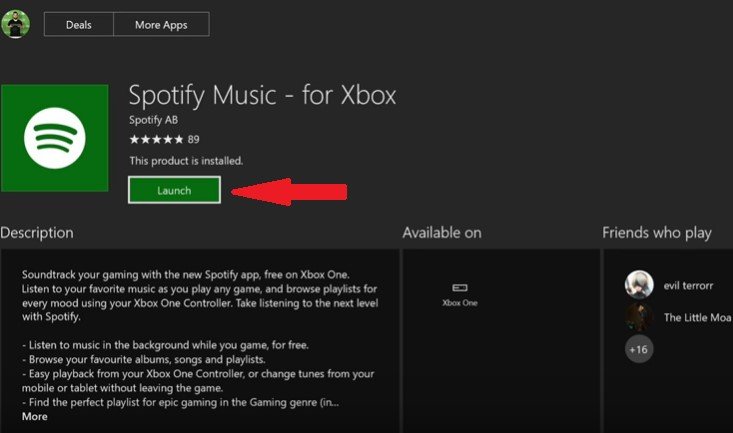
ログインするか、Wi-Fi接続と電話やiPadなどのWi-Fiデバイスを使用してログインできます。ログインしてデバイスを同じWi-Fiネットワーク上の電話に接続する場合、Spotifyアプリはお使いの携帯電話の直接の拡張機能になります。 それはおそらくあなたがこのアプリから最大の実用性とスピードと効率を引き出す方法です。 デバイスが接続されていなくても使用でき、同じ機能がたくさんあります。
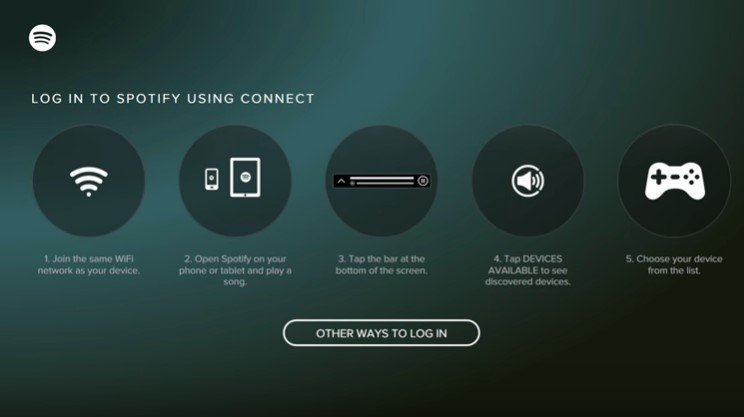
ゲームをプレイしながら、お気に入りのSpotifyの曲をバックグラウンドミュージックとして再生できます。 ダッシュボードに移動し、バックグラウンドミュージックのタブを見つけます。 スキップしたり、バックグラウンドで曲のオーディオレベルを変更したり、Spotify音楽アプリを直接起動したりできます。
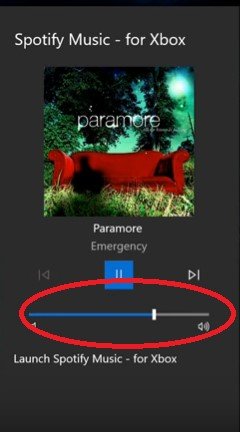
ゲームのオーディオと独自のBGMが競合している場合は、そのゲームの設定に移動します。 ゲームミュージックまたはゲームサウンドの音楽を下げて、XNUMXつの間の適切なバランスを見つけます。
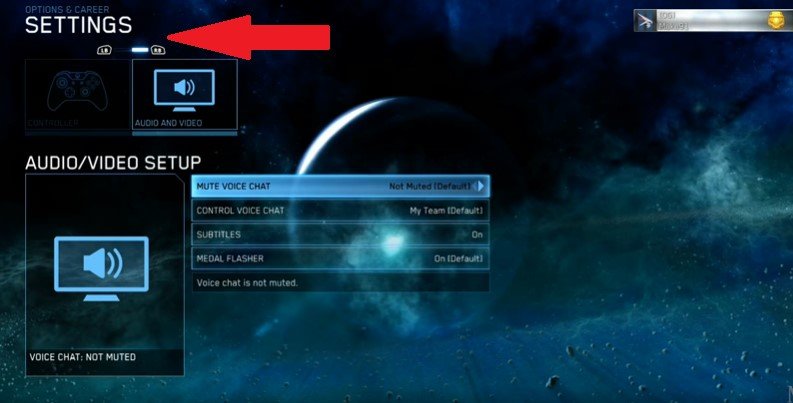
Noteburnerも検討できるもうXNUMXつのプログラムです。 Xbox OneでSpotifyをプレイする方法を確認するには、以下の手順をお読みください。
あなたは彼らのウェブサイトからこの特定のプログラムにアクセスすることができます。 ダウンロードしてインストールしたら、起動します。

Spotifyアカウントに移動し、ダウンロードして変換する曲の選択を開始します。
画面の右上に表示されている+記号をクリックして、曲をNoteburnerに追加できるようになりました。 曲のリンクを貼り付けることができるポップアップウィンドウが表示されます。 リンクを貼り付けたら、必ず[追加]ボタンをクリックしてください。 [OK]ボタンをクリックします。
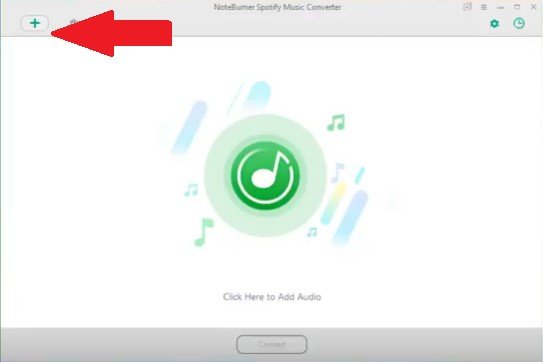
この時点で、Spotifyから曲をダウンロードできるようになりました。 完了したら、曲をUSBに転送して、XboxOneで再生できるようにします。
XboxOneでクールなバックグラウンドミュージックを再生できるようになりました。 あなたのゲームはSpotifyのバックグラウンドミュージックでもっとエキサイティングになります。
Xbox OneでSpotifyをプレイしますか? はいの場合、どのようにそれを行いますか? ヒントやコツを読者と自由に共有してください。
